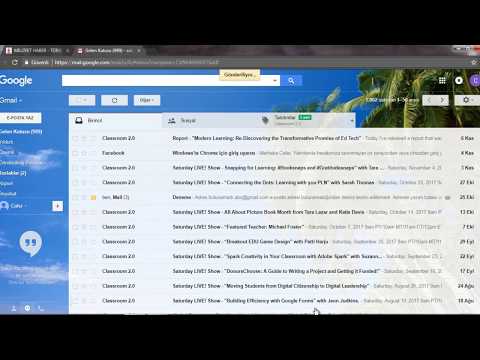Facebook Messenger'ı kısa mesajlardan daha fazlası için kullanabilirsiniz. Dahili kamera fonksiyonu ile hızlıca bir resim çekebilir veya bir video kaydedebilir ve hemen arkadaşlarınıza gönderebilirsiniz. Daha önce çektiğiniz bir resmi veya videoyu paylaşmak için cihazınızın film rulosuna da göz atabilirsiniz.
adımlar
Bölüm 1 / 2: Fotoğraf ve Video Çekme ve Gönderme

Adım 1. Fotoğraf veya video göndermek istediğiniz konuşmayı açın
Cihazınızın film rulosuna kaydedilen fotoğrafları ve videoları gönderebilir veya anında bir fotoğraf veya video çekebilir veya kaydedebilir ve doğrudan Messenger'da gönderebilirsiniz. Tüm bunları konuşma ekranından yapabilirsiniz.

Adım 2. Bir fotoğraf çekmek veya video kaydetmek istiyorsanız "Kamera" düğmesine dokunun
Mesaj alanının üstündeki Kamera düğmesi, sohbete hemen gönderilebilecek fotoğraflar çekmenize ve videolar kaydetmenize olanak tanır.
- Bunu ilk kez yapıyorsanız, Messenger'ın cihazınızın kamerasına erişmesine izin vermeniz istenebilir. Kamera özelliklerinin çalışması için erişime izin vermeniz gerekir.
- Sağ alt köşedeki düğmeye dokunarak ön ve arka kameralar arasında geçiş yapabilirsiniz.

Adım 3. Bir resim çekmek için yuvarlak Deklanşör düğmesine dokunun
Konuşmaya göndermek için "Gönder" düğmesine dokunun.

Adım 4. Video kaydetmek için yuvarlak Deklanşör düğmesini basılı tutun
15 saniyeye kadar videolar kaydedebilirsiniz. Konuşmaya göndermek için "Gönder" düğmesine dokunun.
Parmağınızı deklanşörden çekip bırakarak kaydı iptal edebilirsiniz
Bölüm 2/2: Cihazınızda Depolanan Fotoğrafları ve Videoları Gönderme

Adım 1. Fotoğraf veya video göndermek istediğiniz konuşmayı açın
Daha önce çektiğiniz veya cihazınıza kaydettiğiniz resimleri ve videoları gönderebilirsiniz.

Adım 2. "Galeri" düğmesine dokunun
Bu, cihazınızın kamerasını kullanarak çektiğiniz ve cihazınızda depolanan resimleri ve videoları görüntüler. Hem resimleri hem de kaydedilmiş videoları gönderebilirsiniz.

3. Adım. Göndermek istediğiniz resme veya videoya dokunun
Seçilen resim veya videoda iki düğme görünecektir.

Adım 4. Resmin üzerine çizim yapmak veya bir videoyu kırpmak için "Kalem" düğmesine dokunun
Bir resmi seçip Kurşun Kalem düğmesine bastığınızda, resmin üzerine çizim yapabilir ve metin ekleyebilirsiniz. Bir video seçip Kurşun Kalem düğmesine bastığınızda videoyu kırpabilirsiniz.
Video kırpma şu anda yalnızca Android cihazlarda kullanılabilir

Adım 5. Seçilen resmi veya videoyu gönderin
Memnun kaldığınızda, resmi veya videoyu konuşmaya göndermek için "Gönder" düğmesine dokunun. Daha uzun videolar yüklemek biraz zaman alabilir.